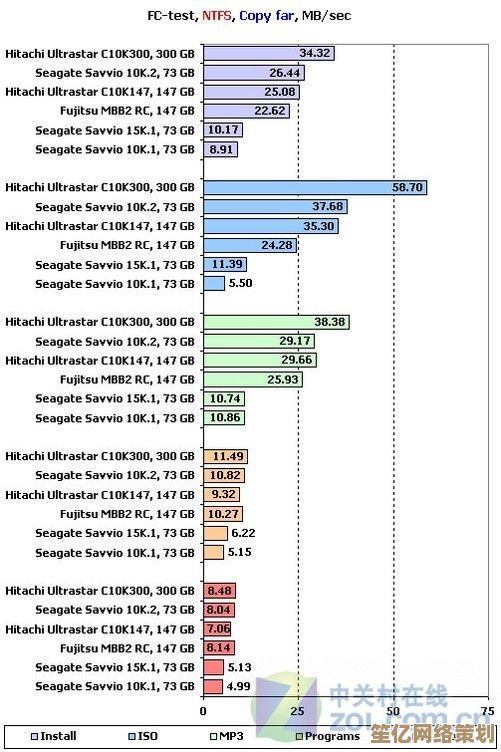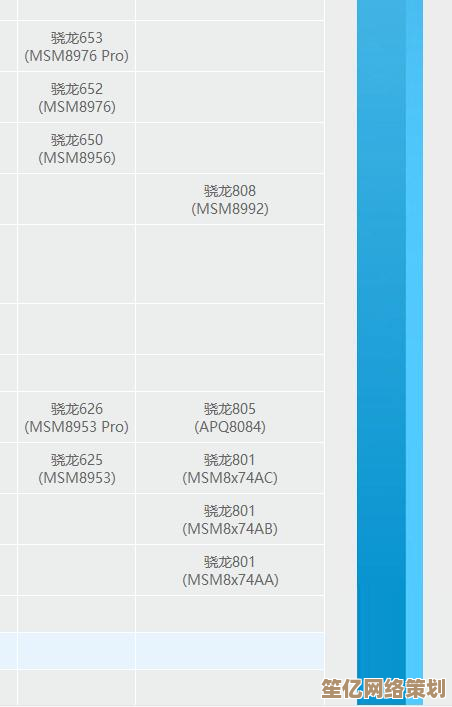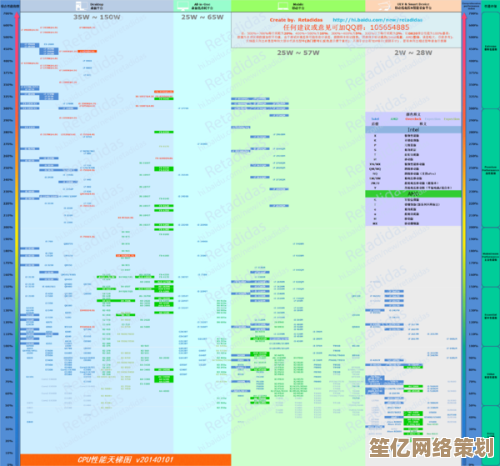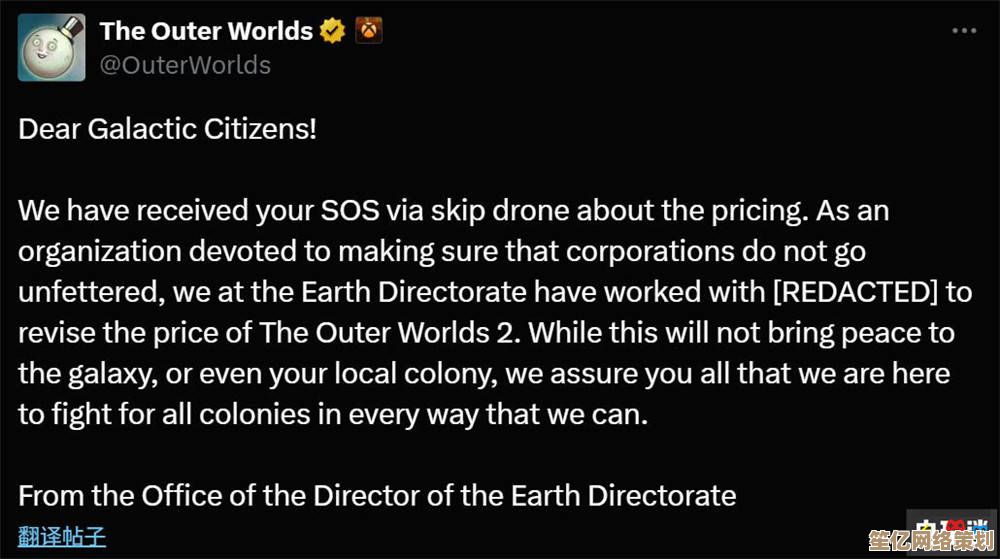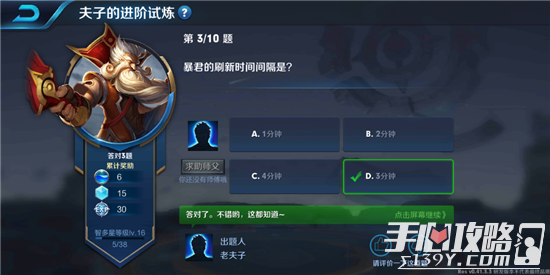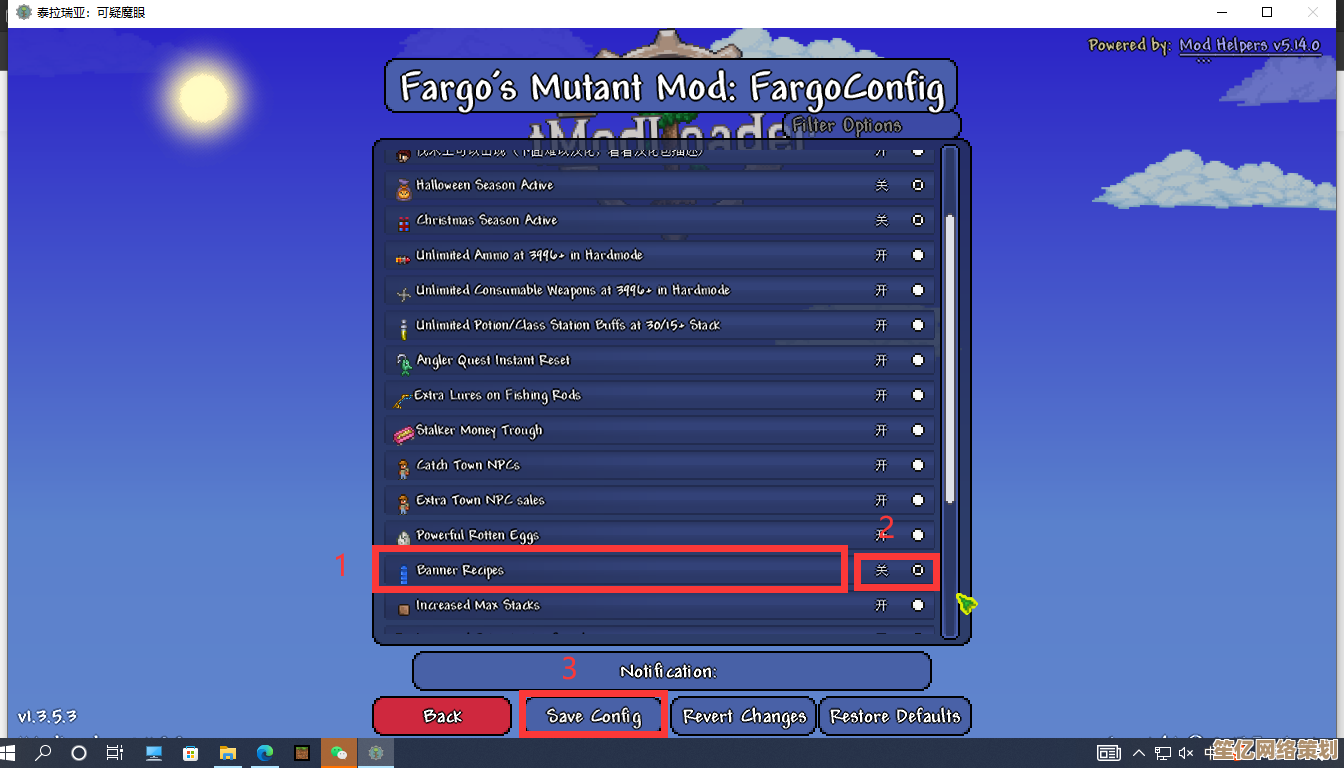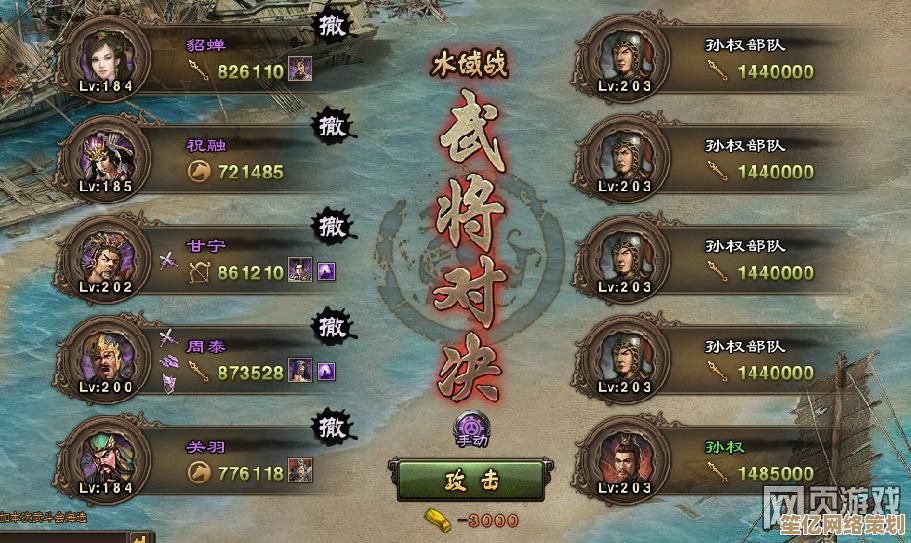详解联想笔记本2025年系统安装全流程:操作步骤与注意事项指南
- 问答
- 2025-09-29 20:36:39
- 2
详解联想笔记本2025年系统安装全流程:操作步骤与注意事项指南
去年给我那台战损版拯救者Y7000P重装Win11时,我天真地以为和五年前一样简单,结果在BIOS里折腾两小时找不到U盘启动项,新系统装完无线网卡直接罢工,桌面文件全灭…😭 血泪教训告诉我:2025年的系统安装,真不是插个U盘点下一步就能搞定的事。
前期准备:别让翻车从起点开始
-
数据备份是保命符 上周同事小王自信满满直接开装,结果手滑把D盘也格式化了——三年旅游照片灰飞烟灭。系统盘(通常是C盘)和桌面文档必备份,建议用FreeFileSync做增量备份,比手动复制靠谱十倍。
-
驱动包提前下好 2025年Win11 24H2版对老硬件更苛刻,我亲眼见过某台小新Pro 13装完系统后,因缺少Iris Xe核显驱动导致屏幕疯狂闪烁。重点囤积:网卡驱动、芯片组驱动、显卡驱动,丢进非系统盘备用。
-
安装媒介选择玄学
- U盘安装:实测USB2.0的老U盘在雷电4接口可能识别失败,建议用USB3.1的32G以上U盘,用Ventoy制作多系统启动盘超方便
- 网络安装:需主板支持PXE启动,公司批量装机适用,家庭用户慎用
实战安装:当现代系统遇上老硬件
- BIOS攻防战(开机狂按F2)
- 关闭Secure Boot可能引发TPM报错,但老机型不关又认不出启动盘——我的Y7000P就在这步卡了40分钟
- Legacy模式已彻底淘汰,2025年新机默认UEFI Only,分区表必须选GPT
-
分区暗雷预警 给硬盘分区时,系统自动创建的恢复分区可能占用最佳位置。手动调整分区顺序可避免未来扩容麻烦:
diskpart > list disk > select disk 0 > create partition primary size=102400 // 100GB系统盘(别像我当初那样把500G固态全划给C盘,游戏装完就傻眼)
-
强制联网的破局之道 2025版Win11安装时必须联网!但没网卡驱动怎么办?我的救命操作:
-
手机USB共享网络
-
用指令跳过:Shift+F10调出CMD → 输入
OOBE\BYPASSNRO -
重启后出现"我没有网络"选项
重生后的关键48小时
- 驱动安装的坑位指南 联想官网驱动包并非万能,有次给Ideapad 5 Pro装官方驱动后,触控板手势全失效。建议:
- 显卡驱动直接找Intel/NVIDIA官网
- 用Snappy Driver Installer查漏补缺
- 设备管理器里带叹号的先手动指向驱动文件夹
- 激活迷思破解 数字许可证已绑定主板,重装同版本系统通常自动激活,但上周给ThinkBook 14换硬盘后,微软账户里显示"硬件变更"——提前记下产品密钥或绑定微软账户才保险。
血泪凝成的注意事项
⚠️ 数据备份说三遍:见过太多人哭着问数据恢复,机械硬盘还能救,固态被覆盖基本凉凉
⚡ BIOS设置定生死:安全启动/UEFI/TPM 2.0三个开关必须协调,新机型建议保持默认
🔧 工具别乱用:某桃PE工具曾植入挖矿程序,微PE或Ventoy才是清流
💡 老机型慎追新:2018年前的机器强上Win11可能卡顿,Win10还能续命到2025年10月
上周帮学妹重装小新Air,她盯着分区界面突然问:"C盘D盘像不像奶茶分装?系统是珍珠必须单独放,不然会泡发其他文件..." 🤯 这神奇比喻竟让我顿悟了分区逻辑!
装系统像做外科手术,既需要规范流程也得随机应变,当进度条卡在24%时,不妨深呼吸想想:比起当年在XP时代蓝屏抠电池的绝望,现在能喝着咖啡等自动修复已是幸福,遇到报错别慌,—你踩过的坑,早有人填成了攻略。🎉
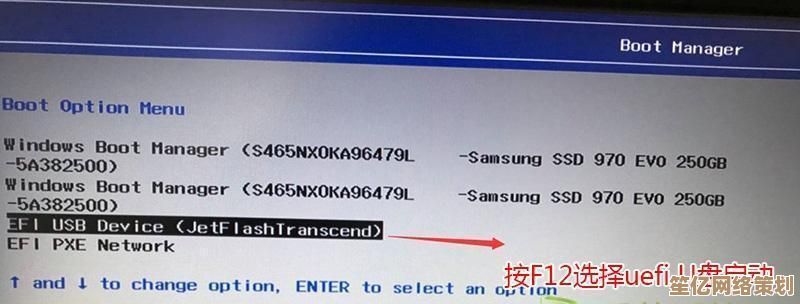
本文由歧云亭于2025-09-29发表在笙亿网络策划,如有疑问,请联系我们。
本文链接:http://waw.haoid.cn/wenda/14113.html